发布时间:2021-04-27 09: 34: 19
简单的记事本编辑完成txt文件之后,有什么软件可以快速的做标记美化,然后打印出来做精美的备忘录呢?正是pdfFactory Pro!pdfFactory Pro提供了方便的功能让你轻松美化打印txt文件,下面小编带大家来看看在windows10系统下使用pdfFactory Pro(v7.44)给txt文件添加便笺,并打印输出。
用windows默认的记事本打开txt文件,点击“文件”按钮,从下拉选项中点击“打印”。
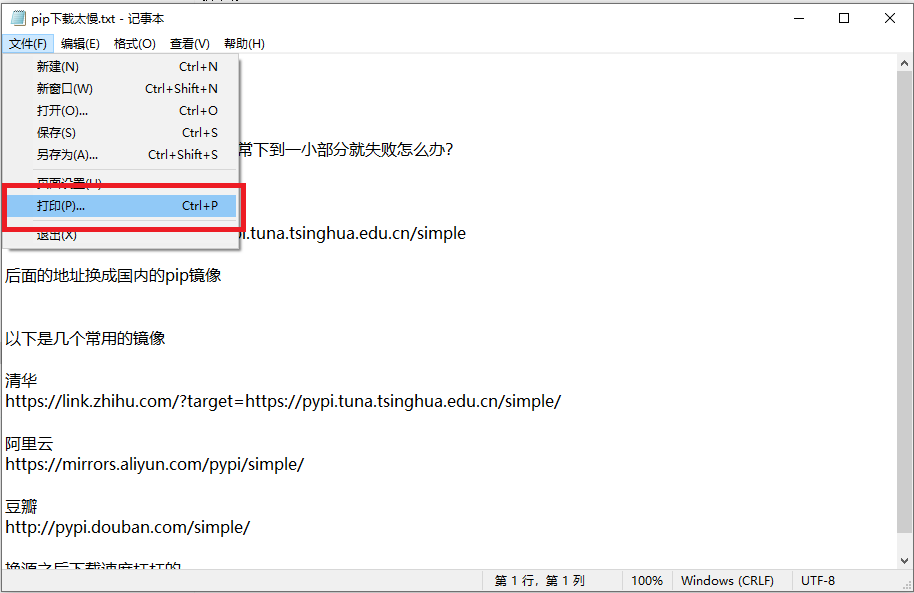
图1:记事本的打印功能
从系统自带的打印窗口中选择pdfFactory Pro,点击下方的“打印”,进入pdfFactory Pro的界面。
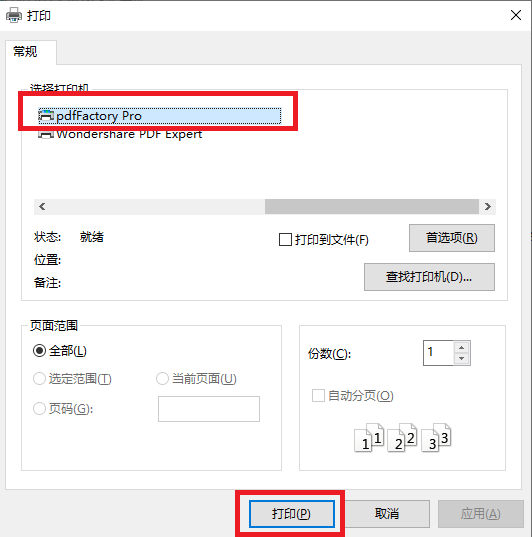
图2:打印
在记事本中给txt美化很难,但是在pdfFactory Pro上就十分方便啦。
将左边的“便笺“拖动至编辑页面上,或者鼠标双击让便笺出现在编辑页面的中间。
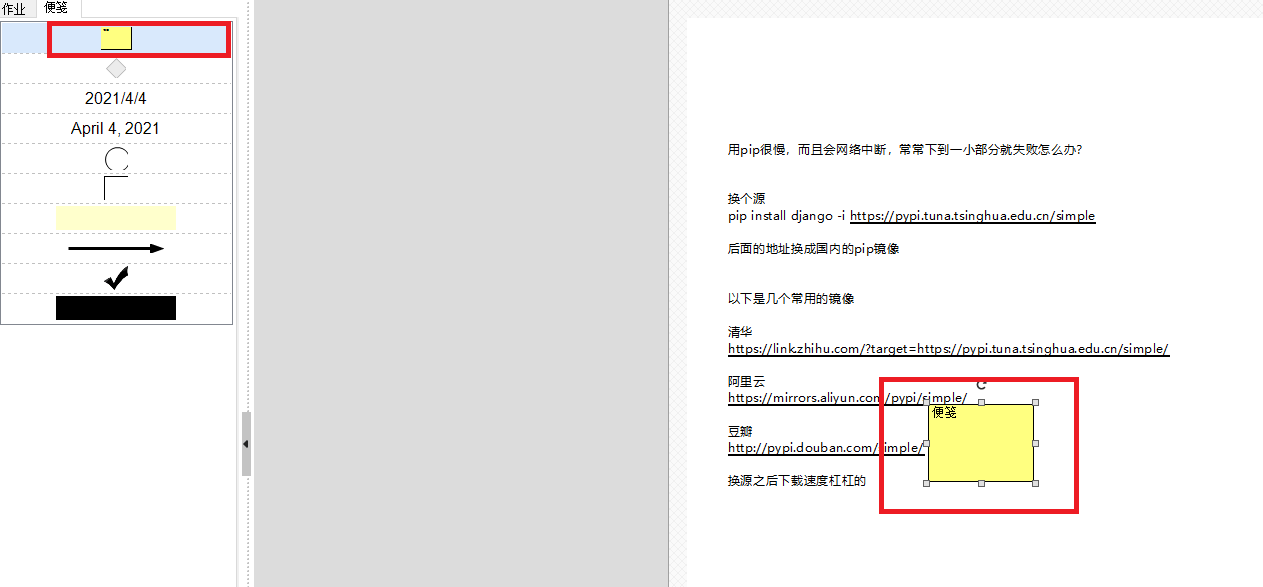
图3:添加便笺
右击便笺进行编辑,点击“边框”取消边框勾选,让边框消失。
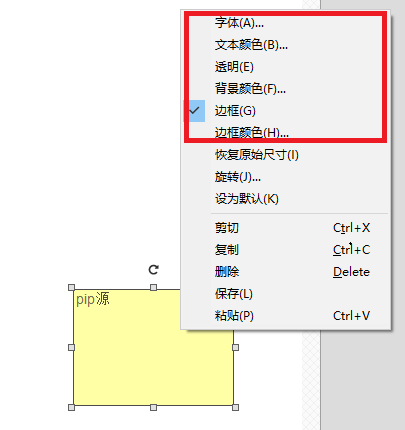
图4:编辑便笺
点击“字体“,更改字体样式,在这里选择 “楷体”,字形选择 “常规”,大小则为 “小初”,同时调整边框大小,让边框刚好包住字体。
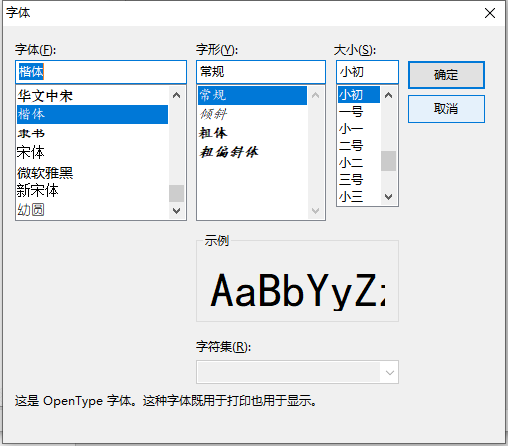
图5:设置便笺字体
随后在旁边便笺工具栏中拉取“箭头”,把它拖放到编辑页面中。
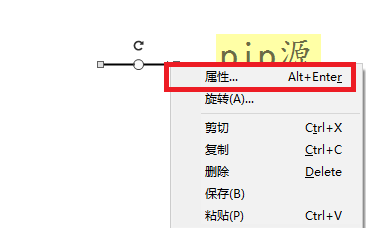
图6:箭头
如上图所示,箭头中间的圆点是可以进行调节的,往上拉就可以让“箭头”形成一个没有底边的三角形。由于这里我们要把箭头加粗,因此鼠标右击“箭头”选择属性。
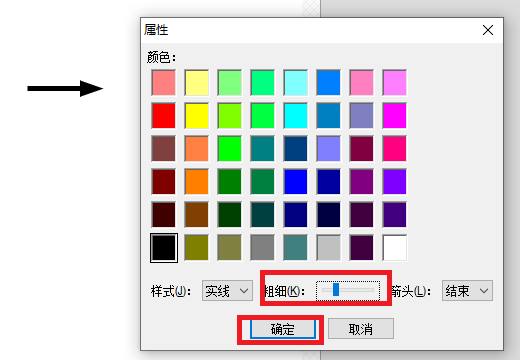
图7:箭头属性
找到粗细调节控件,左右可以横调,边调节边观察箭头的粗细,直至达到满意的大小,点击“确定”。
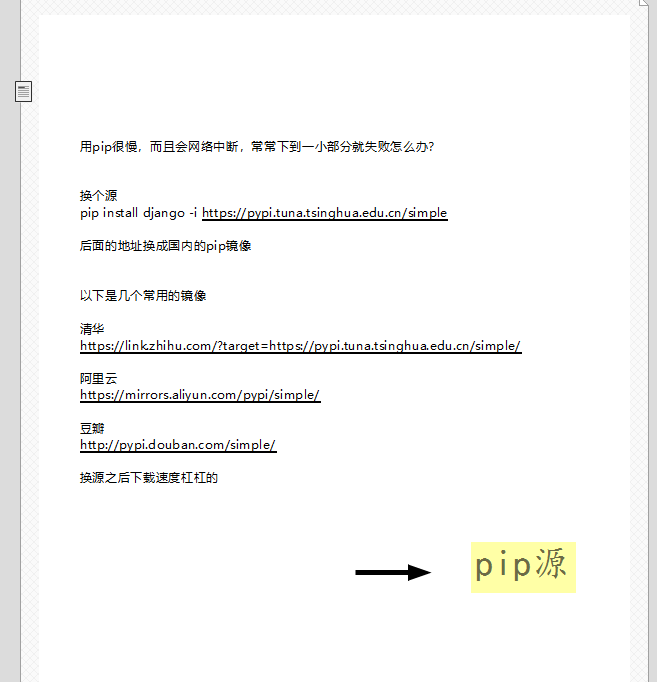
图8:md格式文件
整体效果如上,如果觉得满意了,那我们来进行下一步:打印。
点击上方工具栏的“打印”按钮,弹出打印属性界面,选择自己的打印机,最后点打印即可。
剩下的就是等待自己的笔记缓缓从打印机出来。
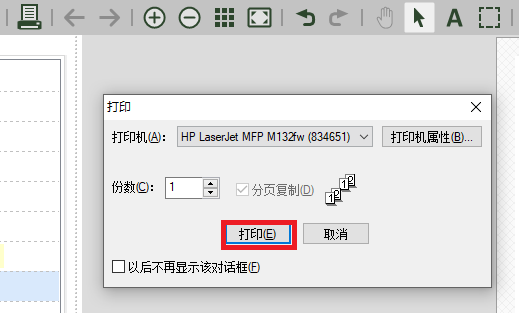
图9:打印机打印输出
看了本篇教程,有没有觉得pdfFactory Pro给txt文件打印十分方便,同时还能添加漂亮的便笺做标记。有需求的小伙伴,快来pdfFactory中文网站下载体验吧!
作者:木木子
展开阅读全文
︾
读者也喜欢这些内容:
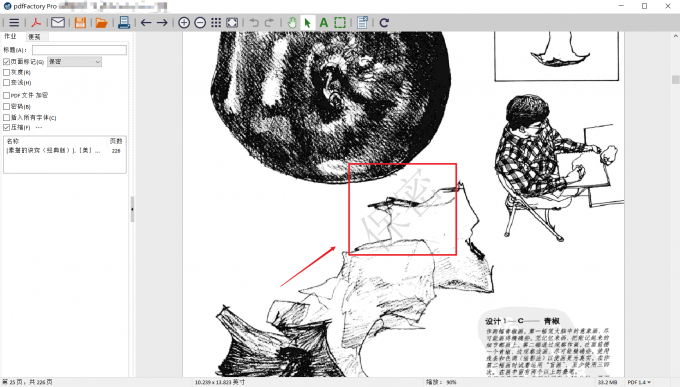
pdffactory pro怎么去水印 pdf文档去水印怎么弄
给文档添加水印在生活和工作中十分常见。由于许多重要资料均以PDF格式保存,给PDF文档添加水印对文档资料的分类非常有帮助。pdfFactory是一款专业的虚拟打印机,能够帮助更方便地打印文件。接下来就来介绍一下pdffactory pro怎么去水印,pdf文档去水印怎么弄的相关内容。...
阅读全文 >
.png)
pdffactory pro怎么激活 pdf虚拟打印机怎么注册
要获得使用pdfFactory全部功能的权限,唯一的方法就是激活软件。用户可以在已获取正版注册码的前提下,通过以下三种方式激活软件。...
阅读全文 >

pdf打印怎么双面打印 pdf打印怎么调整页边距
对pdf文件进行打印工作时,会涉及到页面调整、打印方式等问题,那pdf打印怎么双面打印,pdf打印怎么调整页边距,本文针对这两个问题进行详细说明。...
阅读全文 >
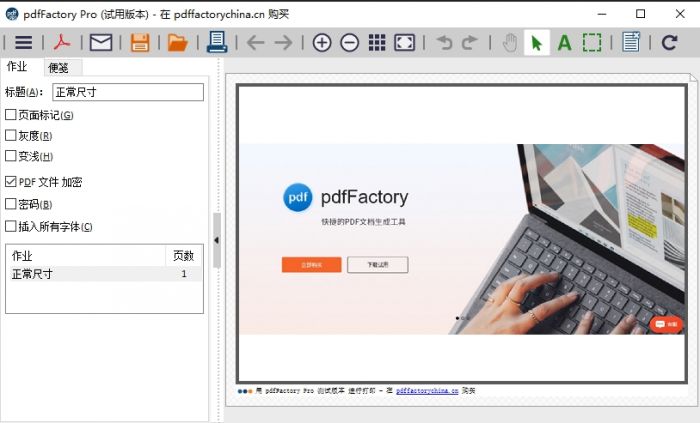
pdfFactory Pro打印模糊怎么办
pdfFactory Pro 虚拟打印机作为一款高效、便捷的PDF文档编辑工具,可以让我们的工作变的更加轻松。但是有时候会碰到打印模糊无法达到预期打印效果的问题,出现这种问题可能会有多方面的原因,下面我提供几种解决方式供大家参考...
阅读全文 >